「私の携帯電話はルート化されていますか? Android スマートフォンをルート化して、不要なプリインストール アプリをアンインストールしたいのですが、私の携帯電話がルート化されているかどうかわかりません。どうすればよいですか?」
OS のアップデート、新しいアプリのインストール、システム アプリのアンインストールなどのために Android スマートフォンを root 化する予定ですか?何をするにもroot化が必要です。 Android スマートフォンの root 状態を確認したい場合は、以下にリストされている 3 つの簡単な方法に従ってください。

ヒント 1: 電話のルート化とは何ですか?
Android の root 化とは、さまざまな Android OS 上で特権制御を取得することです。 Android デバイスを root 化すると、プリインストールされたアプリケーションやシステム設定を変更できるようになります。それは脱獄に似ています。
ヒント 2: 携帯電話を root 化することはセキュリティ上のリスクですか?
携帯電話をルート化すると、デバイスを最大限に制御できるようになりますが、同時に携帯電話に組み込まれているセキュリティ機能が無効になります。たとえば、root化中に失敗すると、Android携帯電話がレンガになってしまう可能性があります。
デバイスにマルウェアをインストールすると、重要な情報が漏洩したり、スパイされたりする可能性があります。この場合、自分のアカウントにアプリをインストールします。
ヒント 3: root 化の利点は何ですか?
なぜ多くの人が携帯電話をルート化したいのでしょうか? Androidスマートフォンをroot化すると、さまざまな利点があるためです。まず、色、アイコン、起動アニメーションなどを含むテーマを電話機で完全にカスタマイズできます。次に、プリインストールされたブロートウェアを簡単に削除し、必要な OS とアプリをインストールします。第三に、手間をかけずに広告をブロックできます。
私はroot化されていますか?実際、Android 用のルート チェッカーをダウンロードしなくても、タブレットがルート化されているかどうかを確認できます。それは、Android のデフォルトの設定アプリを使用することです。これは、電話がルート化されているかどうかを確認する最も簡単な方法です。
ステップ 1: [設定] を開き、[電話について] > [ステータス情報] > [電話ステータス] オプションをクリックします。
ステップ 2:デバイスが正式な電話ステータスを持っている場合、そのデバイスはルート化されていません。代わりに、画面上にカスタム タグがある場合、携帯電話はルート化されています。
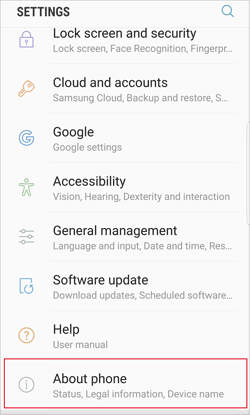
ボーナス:最高の Android ルート化ソフトウェアはどれですか?この記事では、root化ツールを手間なく選択できるように、6つのツールを紹介しました。
デバイスがルート化されているかどうかを確認するにはどうすればよいですか?このルート チェッカーアプリを使用するのも簡単な解決策です。 Google Play からダウンロードでき、多くの Android デバイスで動作します。デバイスの root アクセスを簡単に検証できます。ちなみに、root インストールに関する詳細情報を入手できます。
ステップ 1: Android スマートフォンにアプリをダウンロードしてインストールしてください。
ステップ 2:起動して「 VERIFY ROOT 」アイコンをクリックします。プロンプトが表示されたら、「許可」オプションをタップしてください。
ステップ 3:しばらく待つと、デバイスがルート化されているかどうかがわかります。
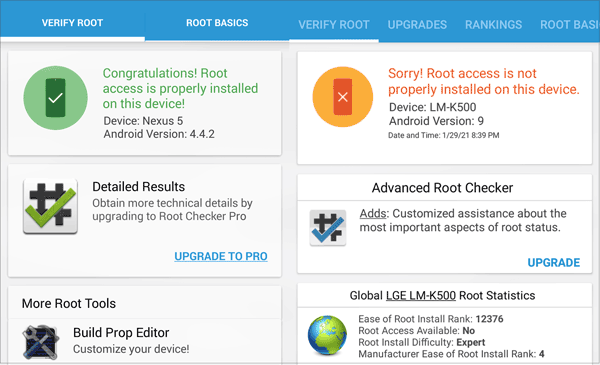
こちらもお読みください:
削除された Android ファイルを復元する方法をお探しですか?参考として、強力な回復のヒントを 3 つ紹介します。
データ ケーブルの有無にかかわらず、Windows コンピュータから Android 携帯電話を制御できます。今すぐお試しいただけます。
チェッカー アプリがデバイスと互換性がない場合、携帯電話がルート化されているかどうかをどうやって確認できますか?幸いなことに、 Android アプリ用のターミナル エミュレータをインストールする 3 番目の方法を使用できます。 Google Play で見つけることができます。これは完全な Linux ターミナル エミュレーション アプリであり、複数のウィンドウをサポートしています。さらに、コンピューターコードを知らない場合、このアプリを操作するのは複雑です。
ステップ 1: Android スマートフォンにアプリケーションをインストールし、直接開きます。
ステップ 2: 「su」という単語を入力し、キーパッドの「 Enter 」キーを押します。
ステップ 3:画面に「 # 」アイコンが表示されている場合は、携帯電話がルート化されていることを意味します。 「コマンドが見つかりません」エラーが表示された場合は、携帯電話をルート化していないことを意味します。
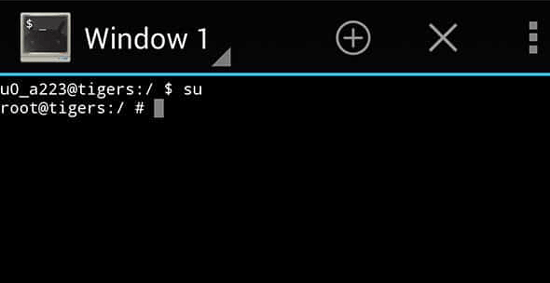
こちらもご覧ください: Android スマートフォンを root 化する方法?このリンクをクリックすると、実践的なチュートリアルが表示されます。
上記の 3 つの方法を使用すると、デバイスが root 化されているかどうかを確認する方法をすぐにマスターできます。さらに、Android スマートフォンを root 化する予定がある場合は、 root 化する前に Android データをバックアップし、信頼できる root ツールを選択し、root 化ガイドをよく読んでください。読んでくれてありがとう。
関連記事
2021年にAndroid携帯で連絡先を削除するには?あなたのための 5 つの賢い方法
[ベストガイド]Androidスマホから写真を完全に削除する4つの方法
[5つの最良の方法] iPhoneからAndroidに音楽を簡単に転送する方法
Android から Android にテキスト メッセージを転送するにはどうすればよいですか? 【4つの簡単な方法】
Androidフォンからテキストメッセージを印刷する方法? 【4つの方法】
WiFi 経由で Android から PC にファイルを転送する 6 つの方法 [完全ガイド]
Copyright © samsung-messages-backup.com All Rights Reserved.